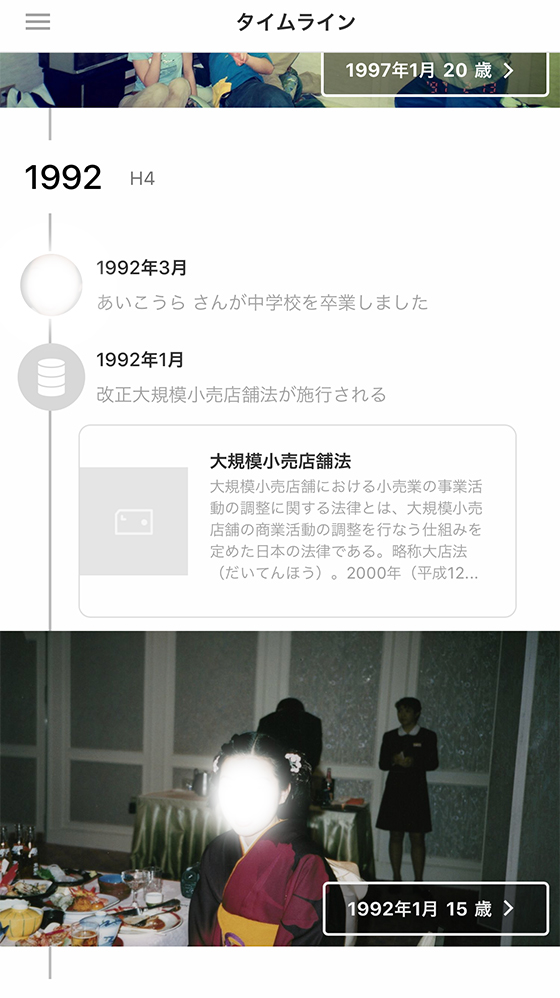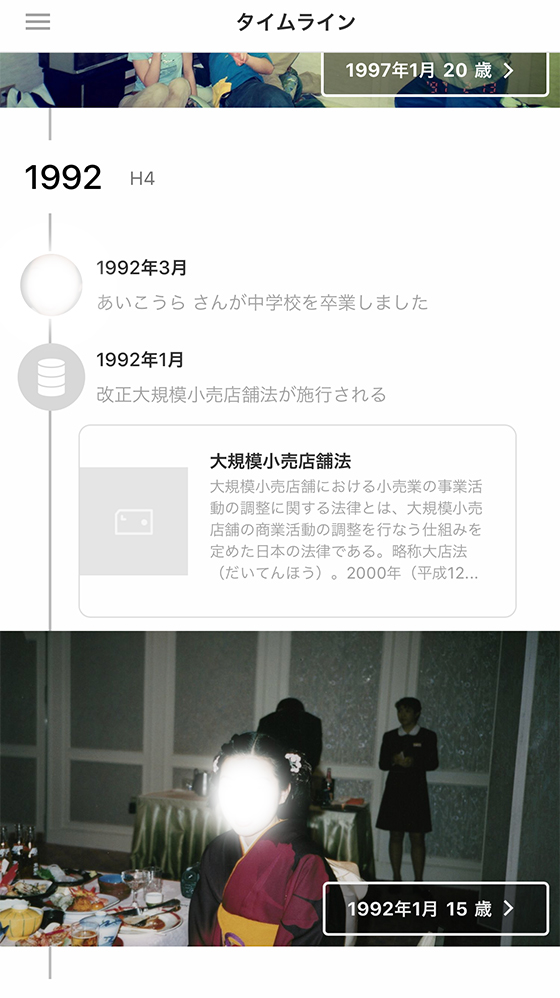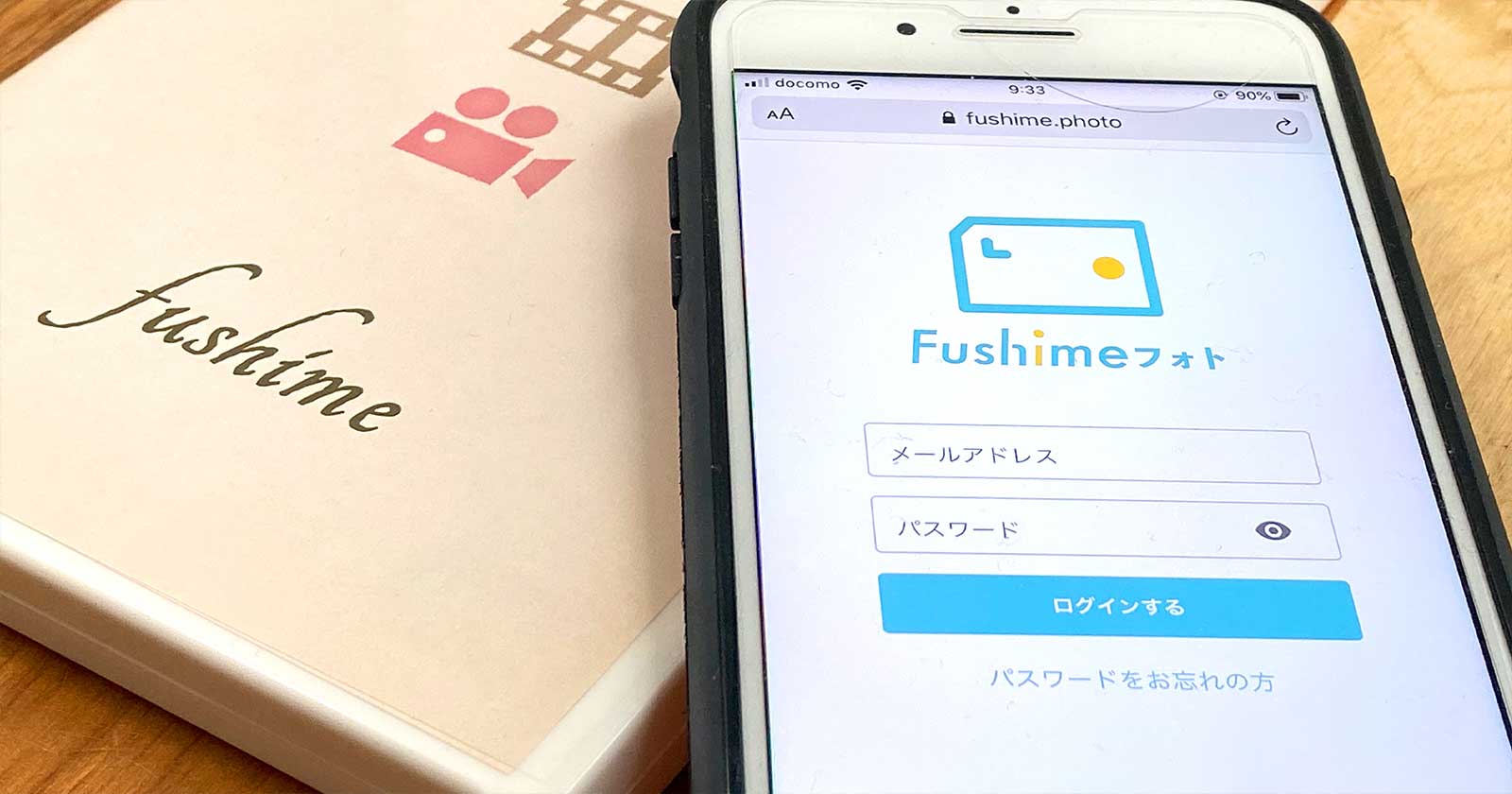「節目写真館」でデータ化した写真は基本的にDVDで納品されますが、専用のオンラインストレージ「Fushimeフォト」にも保管されます。
この「Fushimeフォト」は有料オプションと思いきや、まさかの無料!しかも容量無制限!!
スマホからいつでも見られるので重宝しています。

そこで今回は「Fushimeフォト」の使い方や注意点を口コミします。
Fushimeフォトは2022年12月27日より新規お申込みの受付を停止しています。
運営費用が高騰しているため、Fushimeフォトは2023年に終了となる見込みです。
「Fushimeフォト」ってなに?
写真スキャンサービス「節目写真館」でデジタル化した画像をインターネット上に保管できる無料の機能です。
メールアドレスとパスワードでログインすれば、スマホからもPCからも写真を見られます。
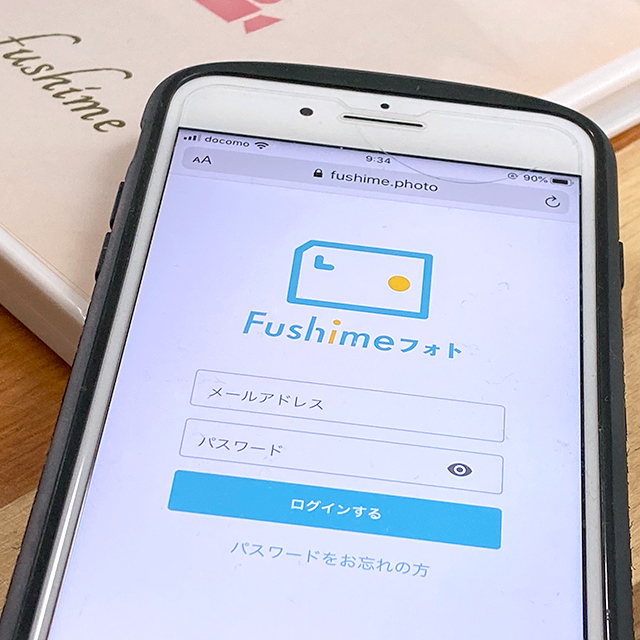
 あいこうら
あいこうら「Fushimeフォト」は2018年12月にスタートしました。
「節目写真館」ユーザーであれば誰でも利用することができるクラウドサービスですが、「Fushimeフォト」だけを申し込むことはできません。


「Fushimeフォト」に保存されるのは「節目写真館」でデジタル化した写真ですが、「色補正後データ」「インデックス」「ビデオのデータ」などは対象外です。
スマホやパソコンにある2000年以前の写真であれば「Fushimeフォト」にアップロードできます。


「Fushimeフォト」を利用するには?
「節目写真館」で写真のデジタル化完了後、納品の翌々週末を目処に「Fushimeフォト」を利用できるようになります。
私の場合は9月4日に「デジタル化完了・ご返却のお知らせ」メールを受信し、9月18日に「Fushimeフォト」の案内メールが届きました。
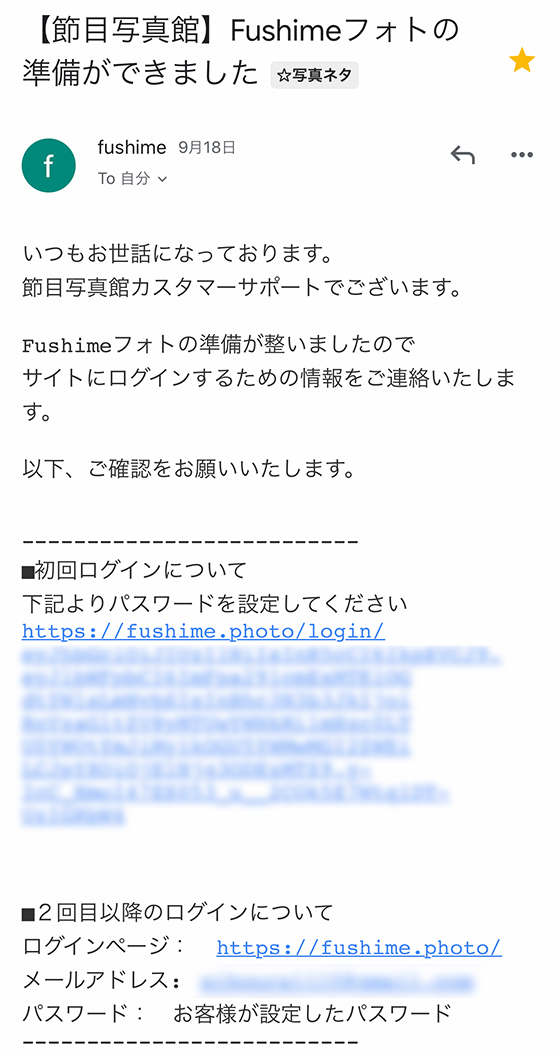
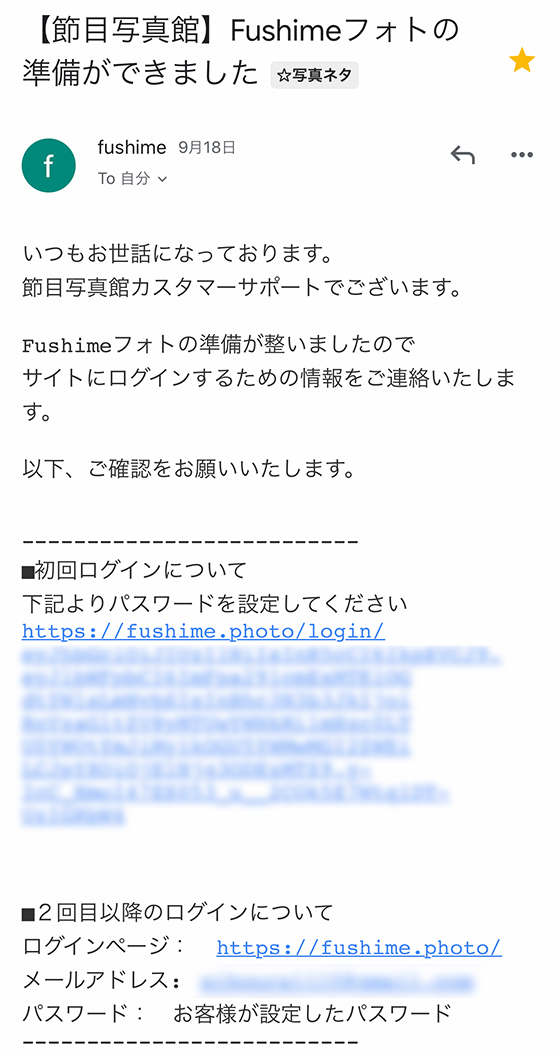
初回はメールに記載のURLにアクセスしてパスワードを設定します。
パスワードは英字の小文字だけではNG。少なくとも1つの数字と大文字を含めなければなりません。
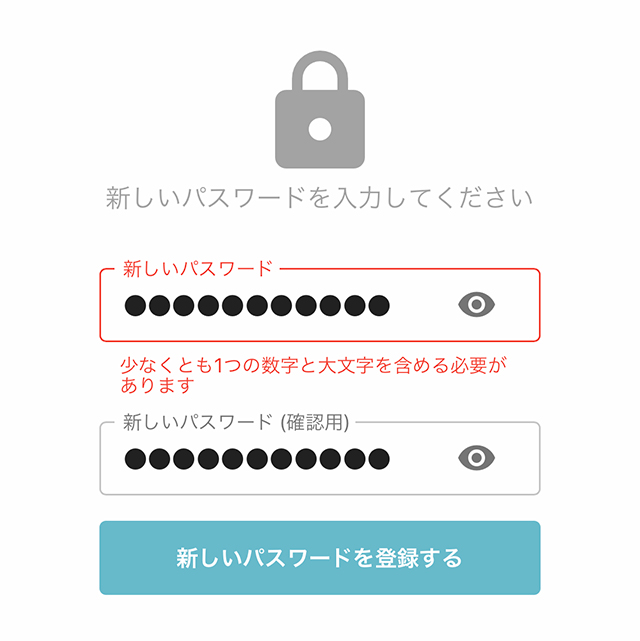
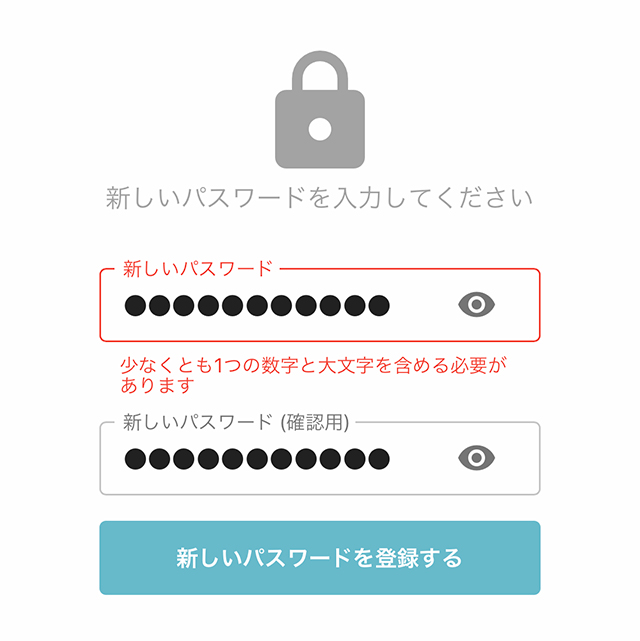
2回目以降はログインページ(https://fushime.photo/)から、メールアドレスとパスワードを入力します。
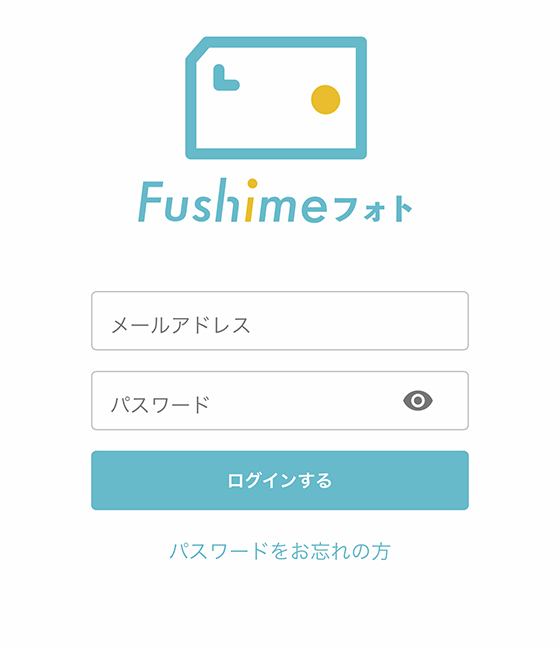
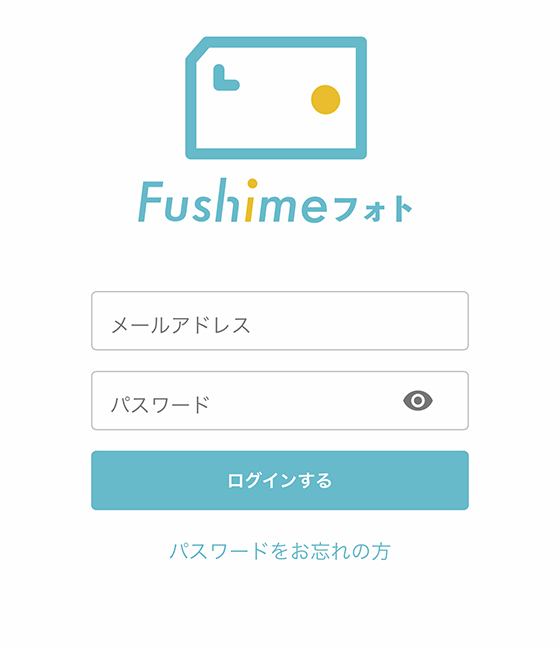
ログインが完了すると、「節目写真館」でデジタル化した写真が時系列に並んだ[写真]タブが表示されます。
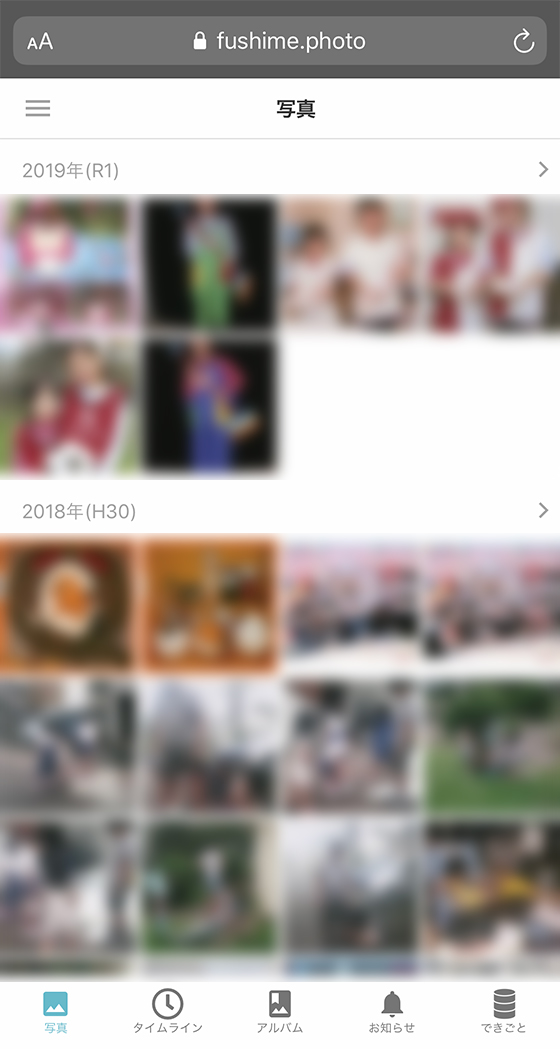
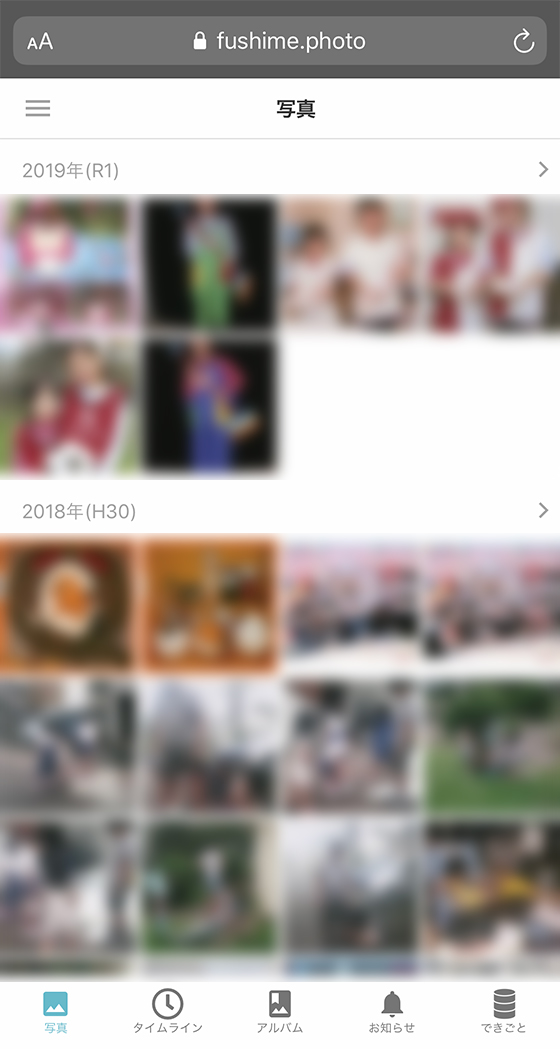
写真の撮影日は、AIによる撮影日検出サービス(節目スタンプ)で自動的に記録されています。



「Fushimeフォト」の使い方
一覧にある写真をタップすると大きく表示できます。
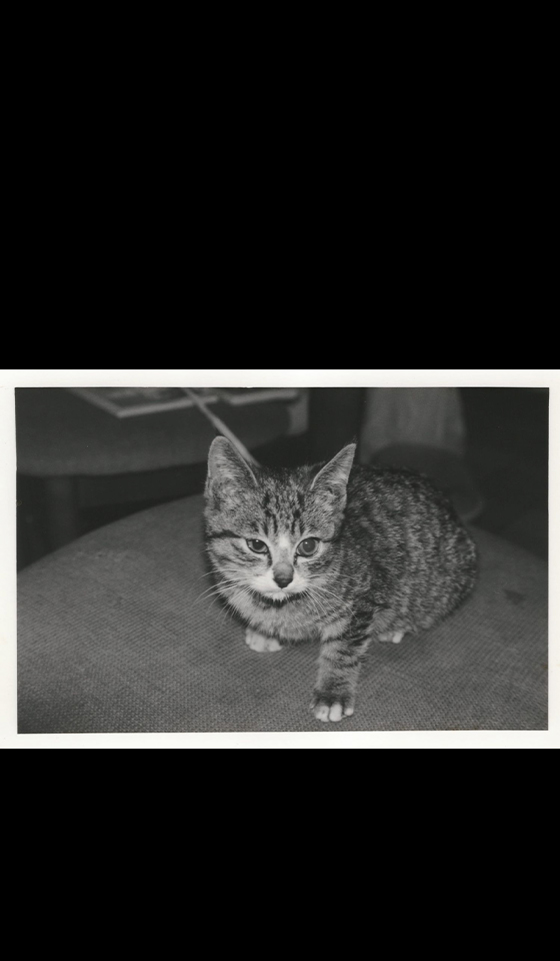
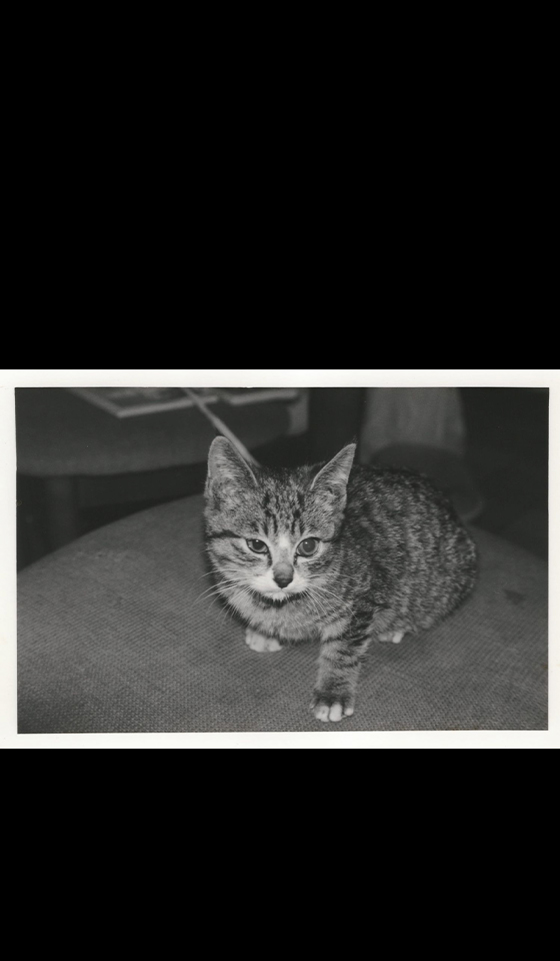
画面をタップするとボタン等が表示されます。
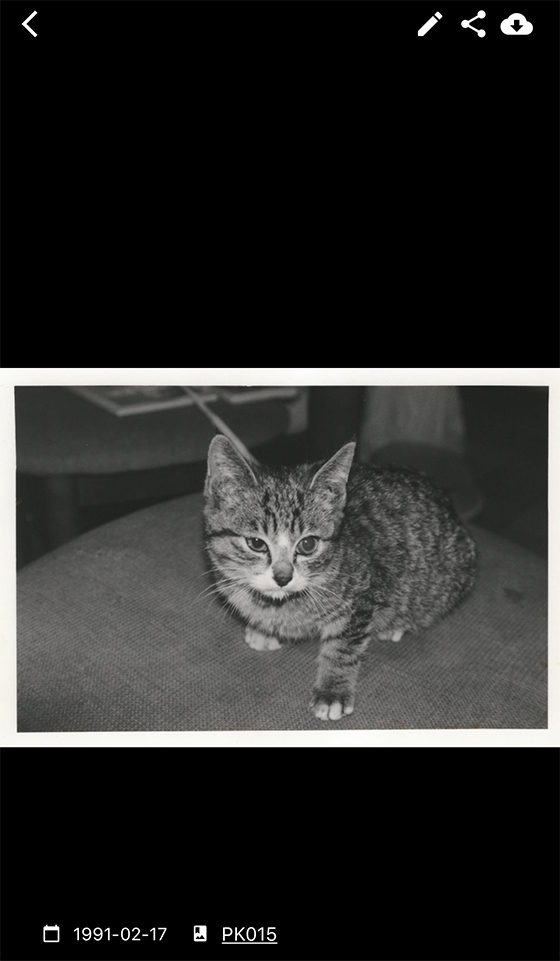
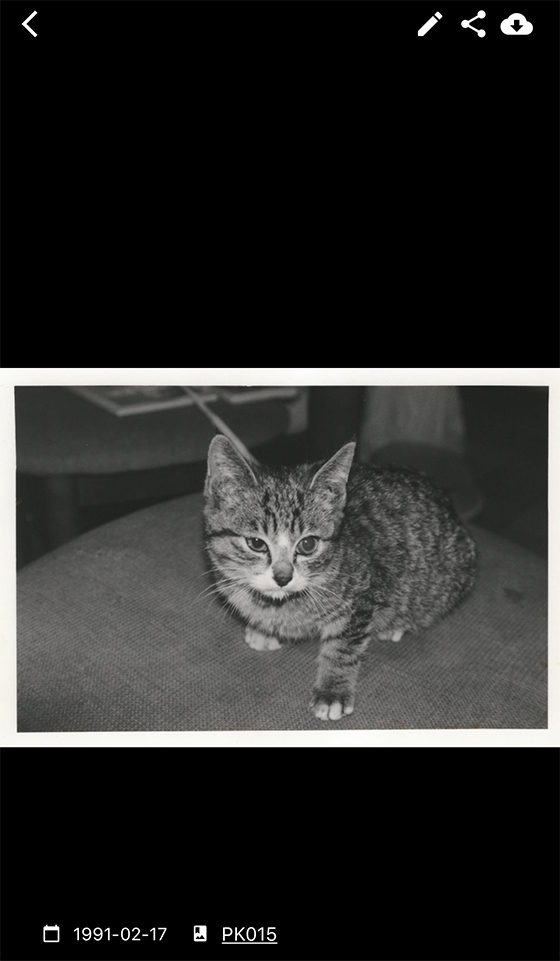
右上のダウンロードボタンをタップすると、写真をスマホやPCに保存できます。
執筆時点では複数の写真を一括保存することはできません。
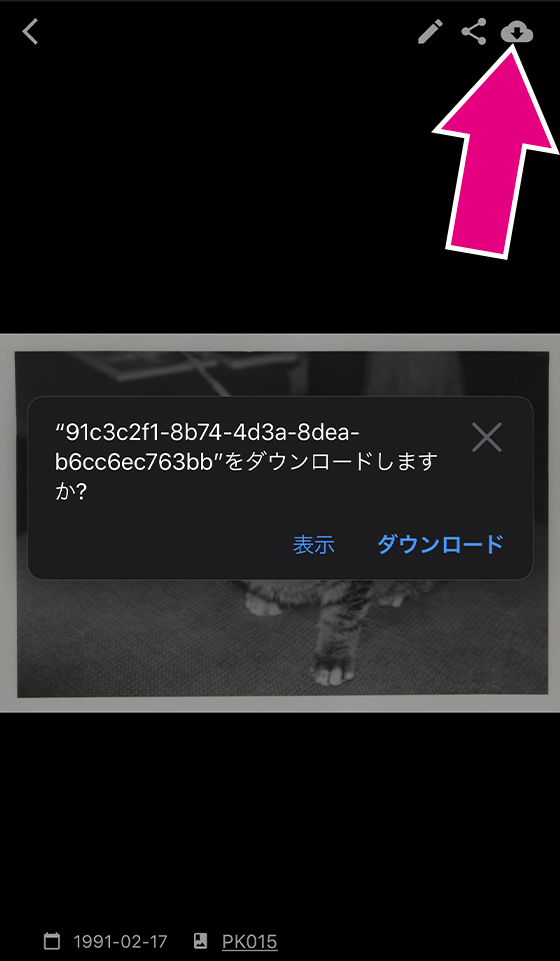
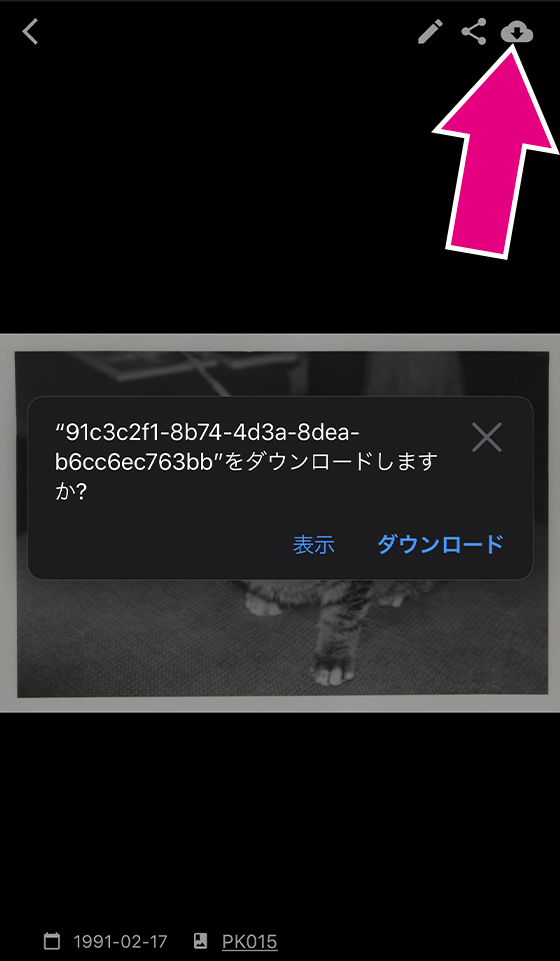
右上のシェアボタンをタップすると「Facebook」「Twitter」「LINE」で共有できます。
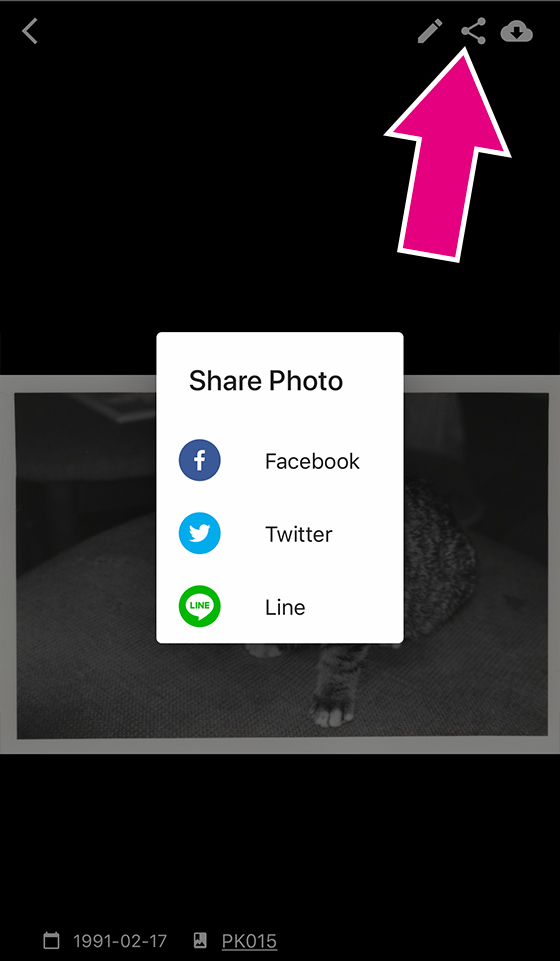
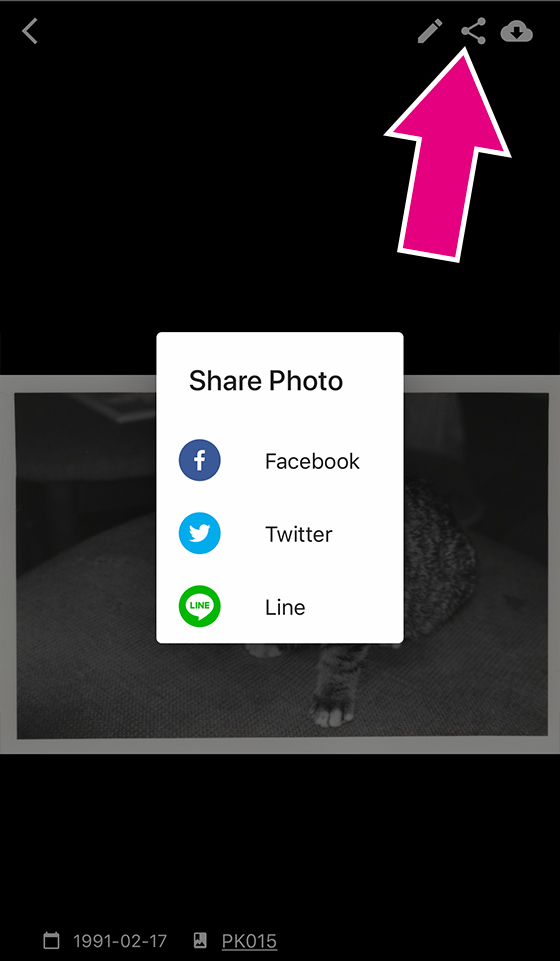
右上の鉛筆ボタンをタップすると、撮影日を修正したり、コメントを入力することができます。
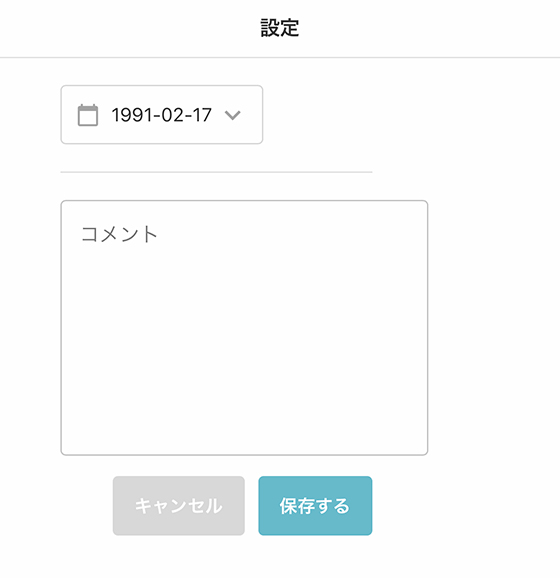
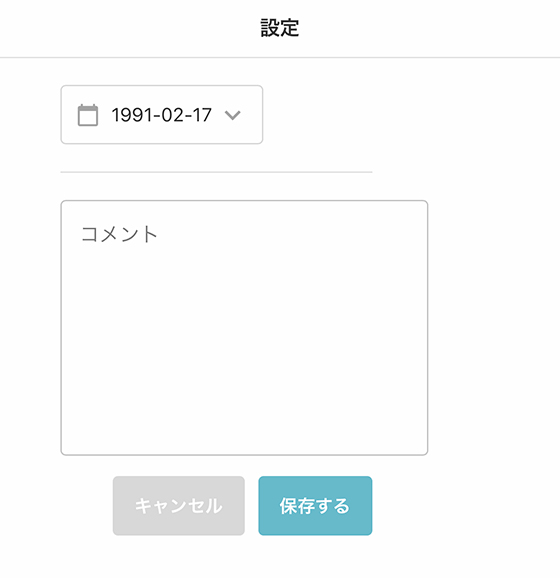
画面左下には写真の撮影日と、アルバム名が表示されます。
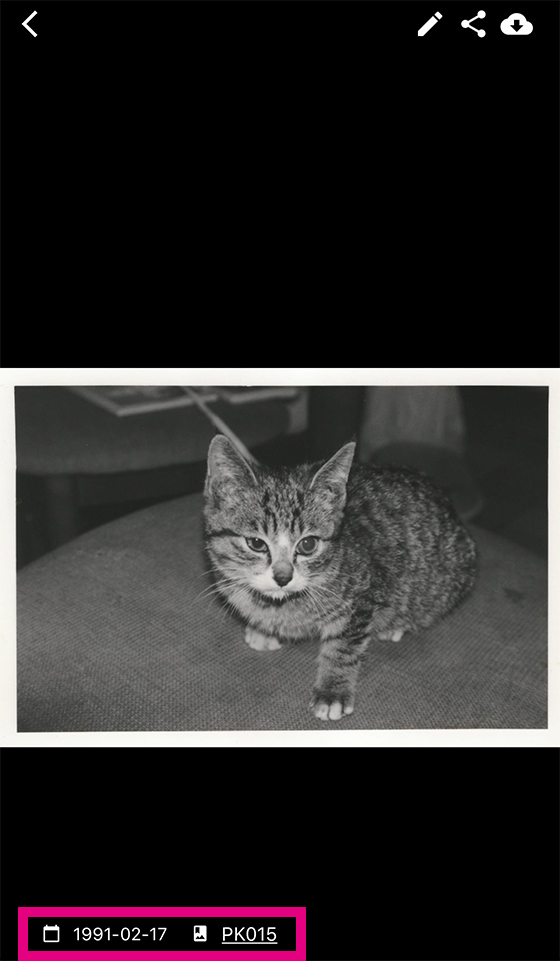
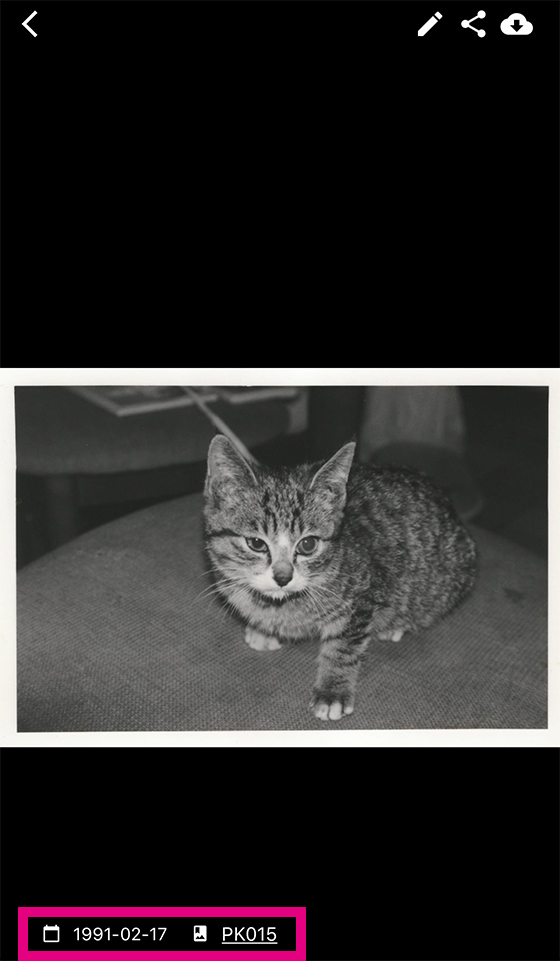
初期設定では、納品時のフォルダ別にアルバム分類されているようです。
[アルバム]タブをタップするとアルバムの一覧を確認できます。
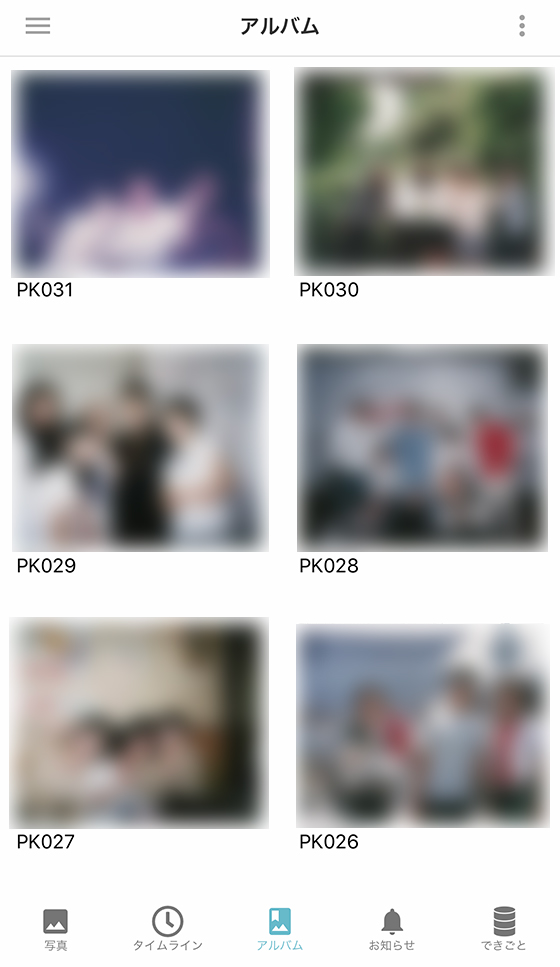
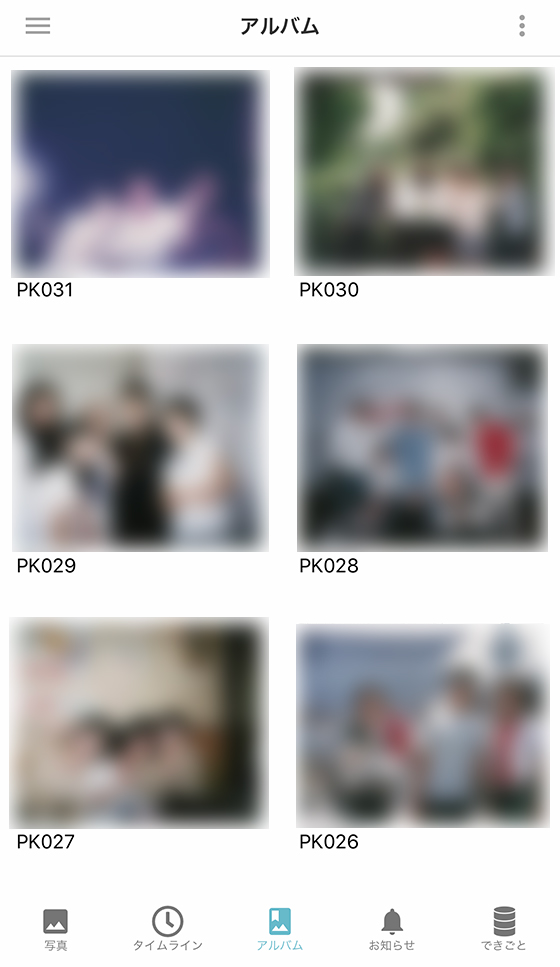
右上の縦三点リーダーをタップすると、アルバムを作成(追加)したり、アルバム一覧を編集できます。
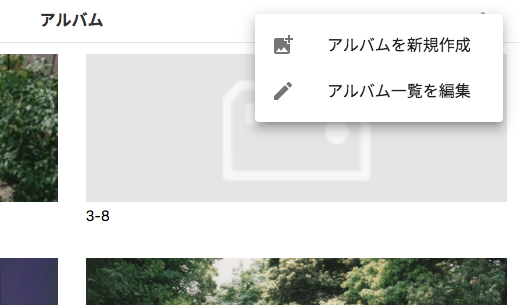
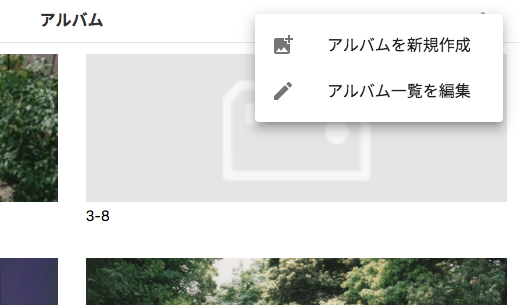
「Fushimeフォト」のアルバムを共有する方法
左上にある三本線のメニューボタンをタップして「共有」を選びます。
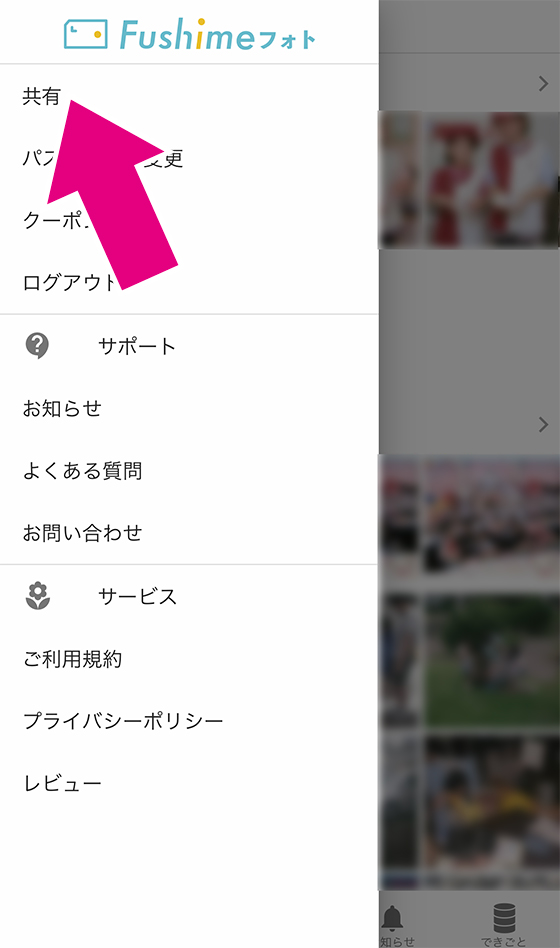
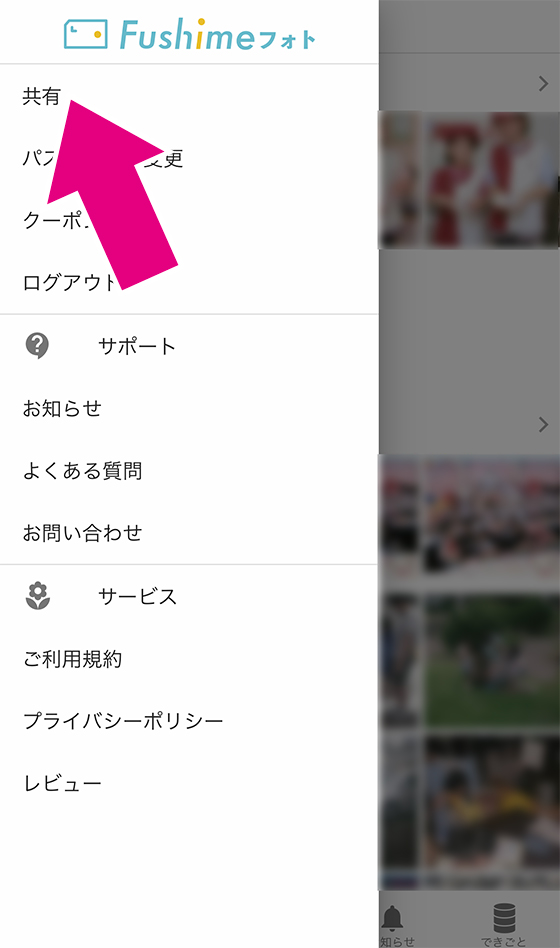
「共有リンクを作成する」をタップします。
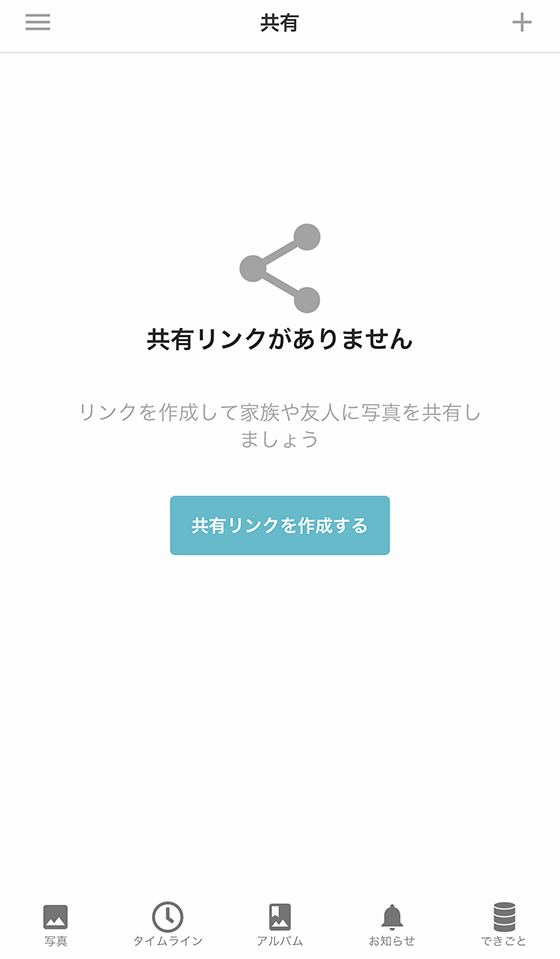
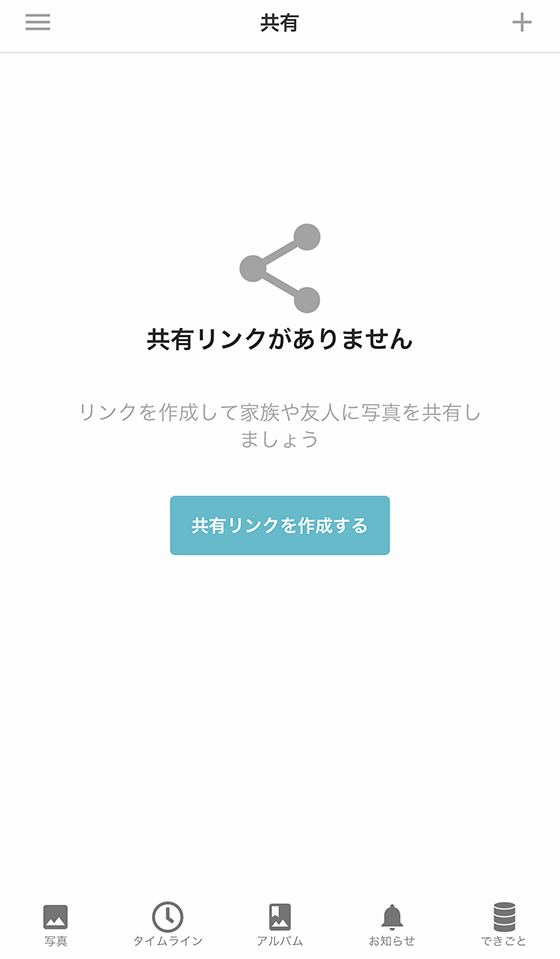
共有リンクが作成されましたが、この状態でリンクをシェアしても相手は写真を見られません。
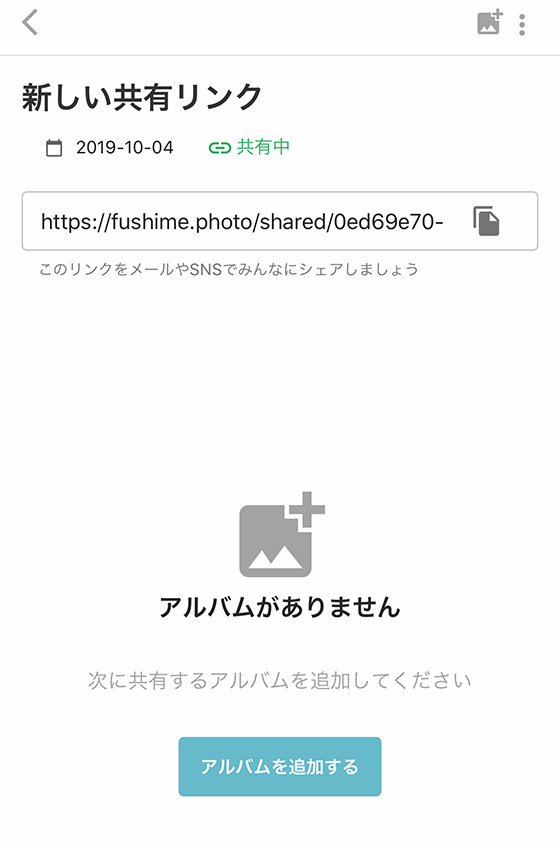
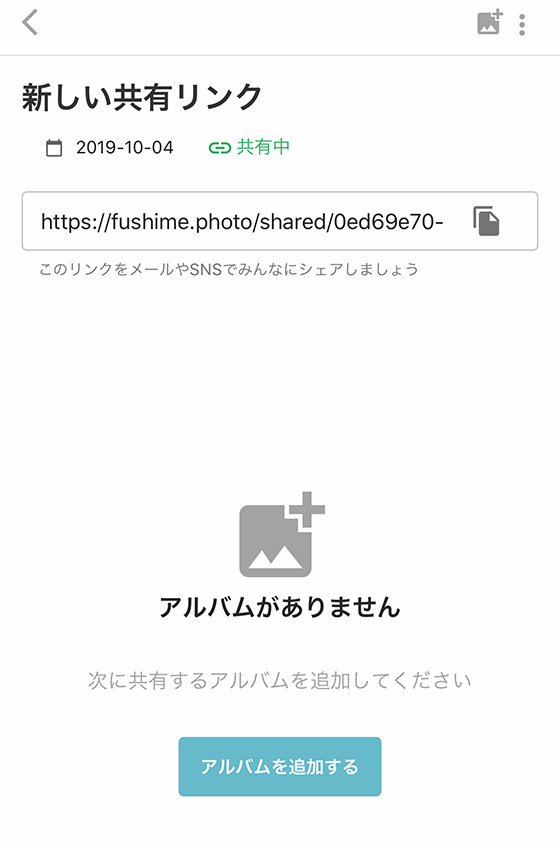
「アルバムを追加する」ボタンをタップして、共有するアルバムを選びます。
選択を終えたら、右上のチェックボタンをタップします。
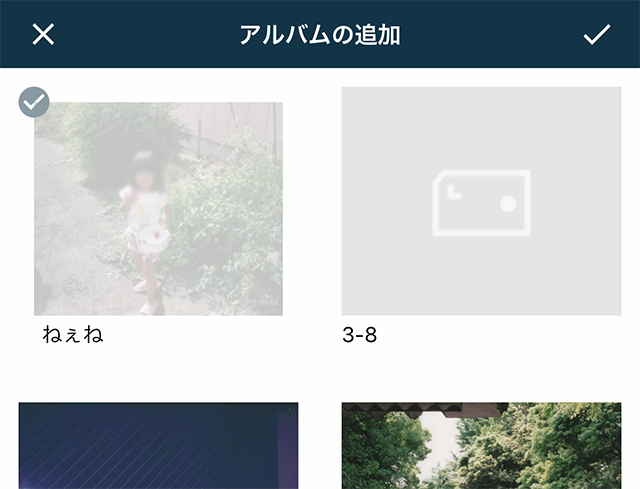
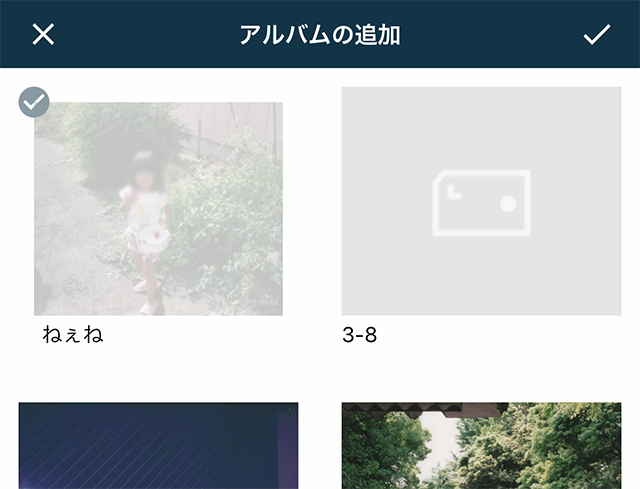
アルバムが追加されました。
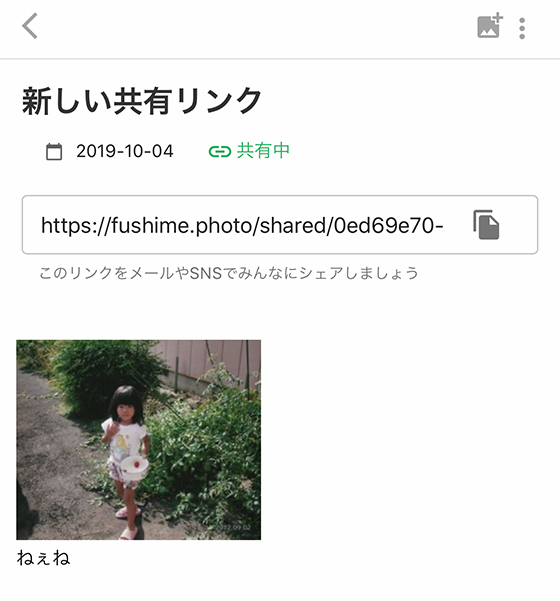
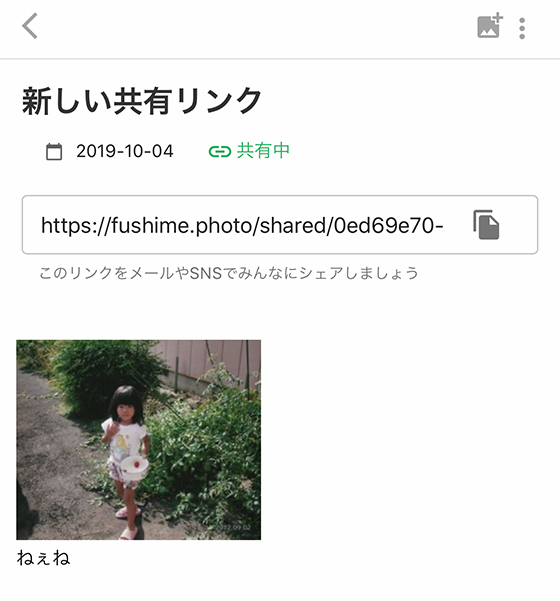
画面右上にある追加ボタンをタップするとシェアするアルバムを増やせます。
縦三点リーダーをタップすると共有リンクの設定を変えられます。
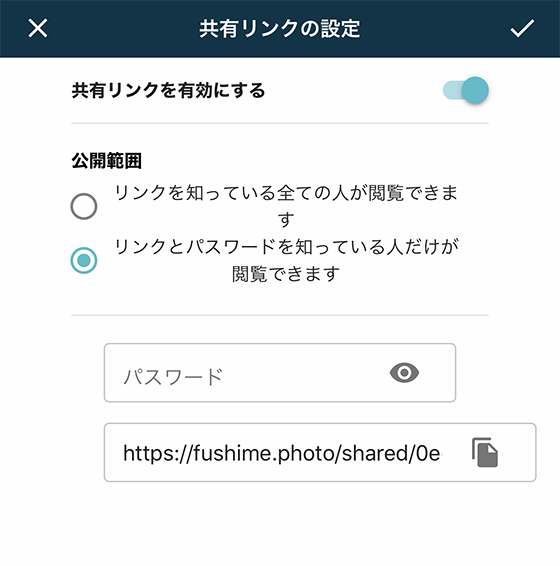
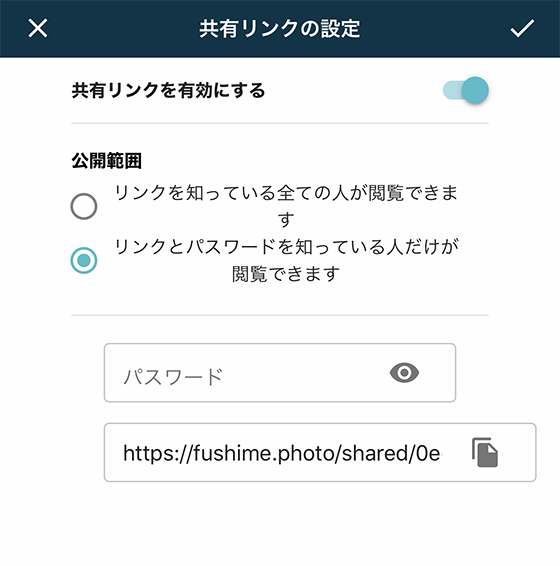
私は節目写真館から納品されたDVDのデータをすぐにPCへコピーしましたが、枚数が多いのでじっくり見返すことはできていません。
「Fushimeフォト」のおかげで、スマホからも見られて助かりました。
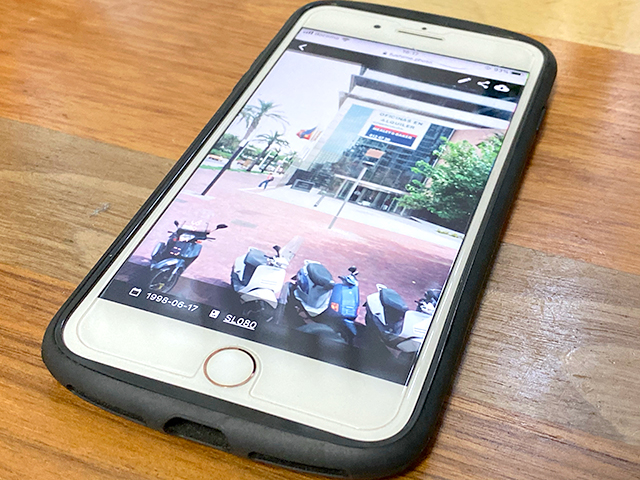
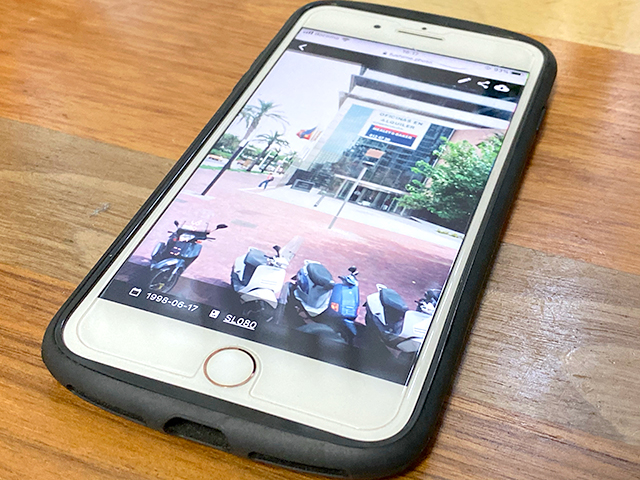





「Fushimeフォト」には、AIが家族の写真を自動抽出する「ファミリータイムライン」や、流行した音楽やヒット商品を年別に紹介する「できごとデータベース」など、思い出を楽しむ機能がたくさんあります。